
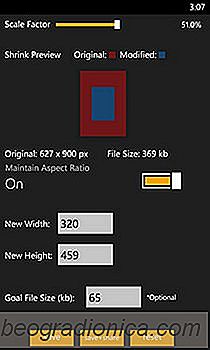
Los fotógrafos como Photo Genius y Fhotoroom siempre han permitido que los usuarios de Windows Phone tengan a su disposición algunas opciones de edición de fotos bastante buenas, pero a veces necesita más que solo filtros de imagen y algunas características brillantes. Para algunas tareas de edición, no hay otra manera que transferir fotos de su dispositivo a una computadora y hacer el trabajo allí en un editor como Photoshop o GIMP. Incluso algo tan simple como la reducción de las dimensiones de una imagen y el tamaño del archivo no se puede hacer demasiado fácilmente en WP sin la ayuda de herramientas de escritorio como MS Picture Manager o ImageSmaller. Sin embargo, ahora que Windows Phone Store ha madurado, hay algunas aplicaciones que pueden ayudarlo en este aspecto. Shrinkit es una utilidad muy simple que permite a los usuarios de WP8 reducir la resolución y las dimensiones de las fotos almacenadas en su el rollo de la cámara del dispositivo, y eso también con un conjunto completo de opciones.


Usar Shrinkit no es exactamente una ciencia revolucionaria, ya que la aplicación viene con un número limitado de opciones e incluso para ellas, la aplicación viene con algunas instrucciones sobre el Pantalla principal. Para comenzar, toque el medio de la pantalla, o use el botón en la barra inferior para seleccionar una foto para encoger. Las imágenes se pueden cargar desde cualquier álbum que tenga en Photos hub, incluido el carrete de la cámara.
Pulse el segundo botón en la barra inferior después de seleccionar una imagen, y aparecerán las opciones de reducción. Si desea cambiar el tamaño de una imagen en un porcentaje determinado manteniendo su relación de aspecto, use el control deslizante que se proporciona en la parte superior de la pantalla. Además de usar este 'Factor de escala', también mantenga activada la 'Relación de aspecto de mantenimiento' activada. La aplicación en realidad no muestra la forma reducida de la foto durante la edición, pero los usuarios tienen una idea clara de lo que está sucediendo, gracias a la animación 'Reducir vista previa'. Esta área representa la imagen original como un bloque rojo, mientras que la versión encogida es un rectángulo azul dentro de ella.
Si no desea usar el control deslizante de porcentaje, es posible elegir manualmente un valor de ancho o alto para el imagen en los dos campos que figuran debajo de la relación de aspecto alternar. El último campo de texto se puede usar si desea establecer un tamaño de archivo de destino, de modo que Shrinkit pueda esforzarse por comprimir la foto para que coincida con ese objetivo.